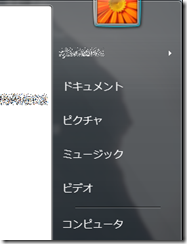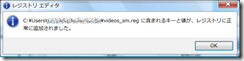前の記事で AutoHotkey を他人に薦められるようにしたところで、今度は簡単に HelloWorld 的なところまで進む。
- 準備
一応ダウンロードはこちら AutoHotkey Download
一番上の「AutoHotkey Installer」をダウンロードすればOK。
- インストール
ダウンロードしたファイルを実行。
- 実行
- キーの設定は…
キーの設定ファイル(スクリプトファイル)は、マイドキュメントフォルダに格納されている。
「AutoHotkey.ahk」というファイルがそれ。
そのファイルを適当なテキストエディタで開くと、「Ctrl + Alt + n」でメモ帳を起動させるスクリプトが記述してある。
あとは、このファイルを色々いじっていけばOK。
もちろんスクリプトファイルの場所も名前も数も変えられるけど、導入なので書かないことにする。
以上。